|
Wir bieten dir, auf unserer Homepage, auch die Möglichkeit deine Comic-Strips vorzustellen. Somit wenn du kreativ bist und selbst zeichnest, melde dich bei uns im Support und stell deine Arbeit vor.
Dann geben wir dir die erforderlichen Rechte zum Strip-Upload.
Bei uns besteht ein Strip aus mindestens einem Bild. Du hast somit die Möglichkeit deinen Strip in mehrere Bilder aufzuteilen.
Somit kannst du ganze zusammenhängende Folgen erstellen. Deine veröffentlichten Strips können bewertet und auch kommentiert werden.
Feedback ist schliesslich immer gut.
Im Bereich Comic-Strips siehst du alle veröffentlichten Strips.
Ob du die erforderlichen Rechte zum Strip upload hast, siehst du indem der Link Comic-Strips Anlegen/Bearbeiten angezeigt wird oder nicht.
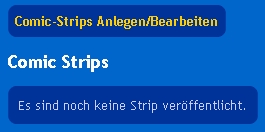
Über diesen Link kommst du zu dem Upload-Bereich. Hier hast du all deine veröffentlichten und unveröffentlichten Strips aufgelistet.
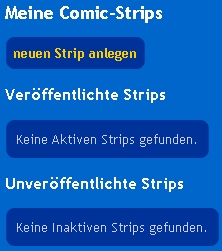
Mit einem Klick auf neuen Strip anlegen kannst du einen neuen Strip anlegen.
Titel ist auf jeden Fall wichtig da dieser ja in der Strip-Auflistung aufscheint. Das Kommentar ist optional.
Falls du ein paar Worte für die Leser hast, kannst du sie hier niederschreiben. Mit einem Klick auf Speichern ist der Strip auch schon angelegt.
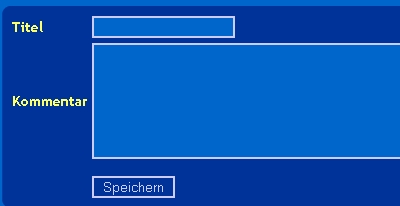
Schon scheint der Strip bei den Unveröffentlichten Strips auf. Mit einem Klick auf  könntest du ihn wieder löschen.
Um zu dem Strip Bilder hinzuzufügen reicht ein Klick auf den Titel (Mein Beispiel Look-A-Like Contest). könntest du ihn wieder löschen.
Um zu dem Strip Bilder hinzuzufügen reicht ein Klick auf den Titel (Mein Beispiel Look-A-Like Contest).
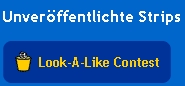
Hier kannst du auch den Titel und dein Kommentar belieblig verändern.
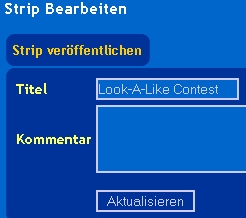
Der Bilderupload ist sehr einfach gehalten. Einfach das Bild auswählen und auf Bild hinzufügen klicken.
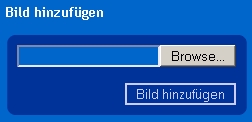
Wenn der Strip nur aus einem Bild besteht wäre man schon fertig.
Mit einem Klick auf  kannst du ein Bild auch wieder entfernen. kannst du ein Bild auch wieder entfernen.
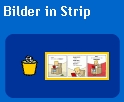
Als Beispiel erstelle ich meinen Strip mit mehreren Bildern. Jedes neue Bild wird immer unten dran gehängt.
Natürlich kannst du die Reihenfolge verändern. Durch einen Klick auf  bewegst du das Bild in der Reihenfolge nach oben.
Mit bewegst du das Bild in der Reihenfolge nach oben.
Mit  nach unten. Ist somit sehr intuitiv und einfach gehalten. nach unten. Ist somit sehr intuitiv und einfach gehalten.
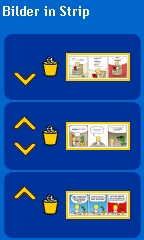
Wenn man die Bilder richtig angeordnet hat und man seinen Strip fertig hat kann man ihn durch einen Klick auf Strip veröffentlichen veröffentlichen.
Er scheint dann sofort in der Übersicht auf und kann von allen angesehen werden.
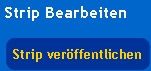
Wenn du die Veröffentlichung zurücknehmen willst kannst du dies über den Link Strip Veröffentlichung rückgängig machen machen.
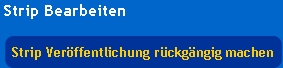
Und so wird der Strip in der Übersicht dann für die Benutzer dargestellt.
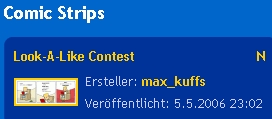
Das wars dann auch schon. Wir hoffen wir haben alles sehr intuitiv gestaltet aber wenn Fragen auftauchen nur her damit. Auch wenn dir eine Funktion fehlt die du gerne hättest, lass es uns wissen.
Zu beachten ist noch, dass du bei den Bildern auf die Grösse achtest damit diese zum Seitenlayout passt.
Wir bearbeiten die Strip Bilder im Moment nicht nach wie bei den Comics, um dir grafische Freiheiten zu lassen.
|








